
El modo Cadena restringida crea una serie de líneas de cota restringidas conectadas, con cada uno de estos segmentos de línea muestra sus mediciones específicas.
Cuando las cotas son parte de un objeto de cadena, pueden moverse de una vez y sus atributos y propiedades pueden cambiarse en grupo. Las propiedades de cotas en un objeto de cadena pueden también editarse en forma individual. Cuando se modifican las cotas en una cadena, las otras cotas se ajustan de manera automática. Ver Editar cotas para obtener más información sobre cómo editar objetos en cadena.

Para crear una cadena de líneas de cota restringidas conectadas:
Haga clic en la herramienta Cota lineal restringida desde la paleta o el conjunto de herramientas correspondiente y seleccione el modo Cadena restringida.
● Todos los espacios de trabajo: Conjunto de herramientas Cotas/notas
● Espacios de trabajo Spotlight y Landmark: Paleta de herramienta Básica
Desde la barra Herramientas seleccione un Estándar de cota.
Haga clic en Preferencias desde la barra de Herramientas.
Se abrirá el cuadro de diálogo Preferencias de cotas en cadena.
Seleccione si desea Crear objetos inteligentes con cota en cadena o Crear objetos de cotas individuales adyacentes entre sí. También seleccione si quiere usar control de colisión para espaciar automáticamente los bloques de texto de tal manera que no se superpongan. Haga clic en OK.
Haga clic para establecer el punto inicial de la medición.
Haga clic para establecer el fin de la primera medición.
Mueva el cursor lejos del objeto a la nueva ubicación de desplazamiento deseada.
En una vista 2D, la vista previa de la línea de cota está restringida para que esté paralela al eje X o Y del plano de capa. En una vista 3D los dos primeros clics determinan el eje X del plano donde la cota se fijará; mueva el cursor para girar el plano de cota. El plano de cota puede ser horizontal o vertical al plano de capa o alineado a las caras adyacentes de un objeto 3D que se está acotando.
Haga clic para fijar la primera línea de cota.
Mueva el cursor hacia el extremo del próximo segmento y haga clic para establecer su punto final.
Continúe con la configuración de segmentos.
Haga doble clic para terminar la cadena.
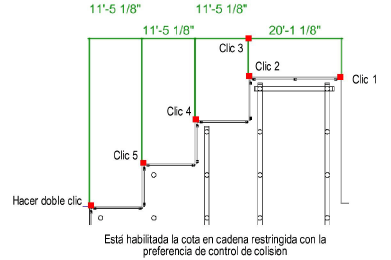
~~~~~~~~~~~~~~~~~~~~~~~~~
